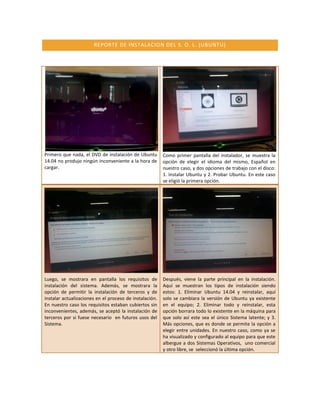
Reporte De Instalación De Un Sistema Operativo Libre
- 1. REPORTE DE INSTALACION DEL S. O. L. (UBUNTU) Primero que nada, el DVD de instalación de Ubuntu 14.04 no produjo ningún inconveniente a la hora de cargar. Como primer pantalla del instalador, se muestra la opción de elegir el idioma del mismo, Español en nuestro caso, y dos opciones de trabajo con el disco: 1. Instalar Ubuntu y 2. Probar Ubuntu. En este caso se eligió la primera opción. Luego, se mostrara en pantalla los requisitos de instalación del sistema. Además, se mostrara la opción de permitir la instalación de terceros y de instalar actualizaciones en el proceso de instalación. En nuestro caso los requisitos estaban cubiertos sin inconvenientes, además, se aceptó la instalación de terceros por si fuese necesario en futuros usos del Sistema. Después, viene la parte principal en la instalación. Aquí se muestran los tipos de instalación siendo estos: 1. Eliminar Ubuntu 14.04 y reinstalar, aquí solo se cambiara la versión de Ubuntu ya existente en el equipo; 2. Eliminar todo y reinstalar, esta opción borrara todo lo existente en la máquina para que solo así este sea el único Sistema latente; y 3. Más opciones, que es donde se permite la opción a elegir entre unidades. En nuestro caso, como ya se ha visualizado y configurado al equipo para que este albergue a dos Sistemas Operativos, uno comercial y otro libre, se seleccionó la última opción.
- 2. Seleccionado lo anterior, esta es la interfaz resultante. Como se puede apreciar muestra todas las particiones existentes, permitiendo su configuración tanto en tamaño como en tipo, además de poder crear nuevas y formatearlas. El tipo de Sistema de Archivos que admite Ubuntu es el ext4, este necesita tener una partición de tipo raíz (/) que es donde estará el Sistema como tal, y un área de intercambio (Swap). Como se puede ver, estas particiones ya están hechas, por lo cual no se tuvo que hacer nada más que elegirla partición /, formatearla y dar en instalar. En este mapa se selecciona la zona horaria, por default esta aparecerá como Madrid, España, pero esto se cambia simplemente escribiendo el nombre de la ciudad más cercana al lugar de residencia. En nuestro caso, como se puede observar, se buscó la Ciudad de México ya que es la ciudad más cercana al lugar actual. Hecho lo anterior, lo siguiente en configurar es el teclado. De entre todas las opciones se eligió Español Latinoamericano. A continuación se realizaron unas pruebas para verificar que todos los símbolos fueran percibidles.
- 3. Como ultimo consenso de la instalación, se le dio un nombre al equipo y al usuario, los cuales fueron Maq-12 y Maquina12, asi como una contraseña y se tildeó la opción de no solicitar al iniciar Ubuntu. Una vez realizado lo anterior, comenzó la instalación como tal. Durante este proceso se fue presentando información general del sistema en pantalla. Instalación. Instalación. Instalación. Instalación.
- 4. Instalación. Instalación. Instalación. Una vez terminado la instalación, se ejecuta directamente Ubuntu. Además, al iniciar el computador, éste mostrara la opción de elegir entre Ubuntu y Windows, siendo Ubuntu la primera opción de arranque. MODIFICACIÓN DE GRUB: EXTABLECER A WINDOWS COMO PRIMERA OPCION Para este cambio es necesario trabajar desde Ubuntu. Dentro de, buscar ”Terminal” y ejecutar. La Una vez ejecutado, ingresar el siguiente código: sudo gedit /boot/grub/grub.cfg
- 5. Terminal es como el Simbolos de Sistema de Windows. Dar enter y escribir contraseña Captura del código. Una vez hecho esto, se abrirá un archivo de texto que en la opción “SET DEFAULT=0” se modificara el 0 por el 4. Guardar y cerrar. Una vez reiniciada de nuevo, Windows sera la primera opcion automática.